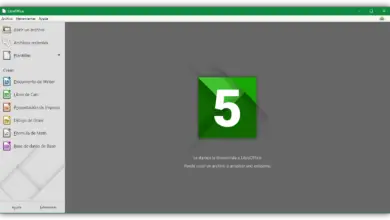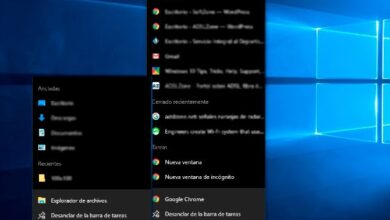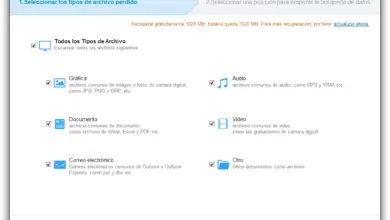Comment trouver des données dans les onglets, l’historique ou les favoris de Chrome en quelques secondes
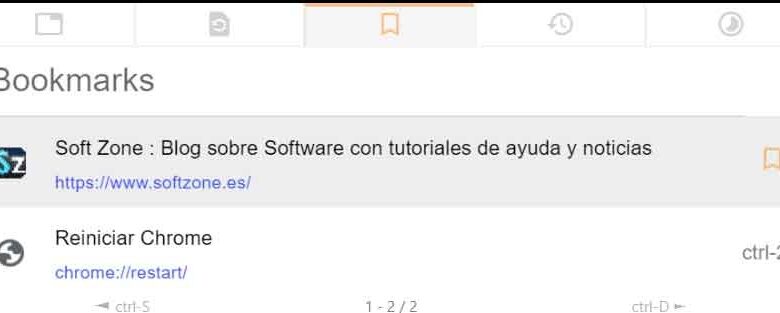
L’utilisation quasi continue des navigateurs Internet s’est répandue au cours des dernières années, ce dont la plupart d’entre nous sommes pleinement conscients, puisque nous passons une bonne partie de la journée connectés à Internet, pour une chose ou une autre, Et ces programmes nous aident grandement dans tout cela.
C’est pourquoi, dans les programmes auxquels nous faisons référence ici, nous stockons de plus en plus nos propres informations personnelles, soit par notre propre décision, soit par celle qui est progressivement collectée par le navigateur lui-même. Par conséquent, que ce soit sous la forme d’ informations d’identification stockées, de signets, de données de démarrage ou d’historique de navigation , la vérité est que ces programmes contiennent une bonne quantité de leurs propres données.
Eh bien, nous vous disons tout cela parce que dans ces lignes nous allons parler d’une extension utile pour la proposition la plus utilisée de ce type, Chrome , qui est chargée de faciliter les recherches personnelles parmi toutes ces informations auxquelles nous nous sommes référés. Ainsi, lorsque nous avons besoin de mener un certain type d’étude sur un sujet spécifique et que nous avons en même temps de nombreux onglets ouverts, trouver celui dont nous avons besoin peut devenir une tâche quelque peu compliquée, surtout si nous sommes pressés.
C’est pourquoi dans ces lignes nous allons parler de Saka , une extension gratuite pour le navigateur Google Chrome qui nous permet de rechercher dans tous les onglets actifs, récemment fermés, dans nos favoris ou dans l’historique de navigation. De cette façon, si nous voulons ou avons besoin de trouver certaines données spécifiques, avec cette extension, nous pouvons rechercher une URL , le titre d’un article ou tout texte faisant référence à ce que nous devons localiser.
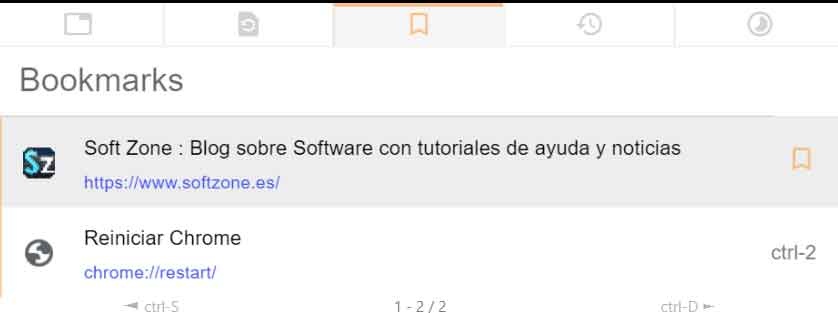
De la même manière, cela nous permettra de trouver un onglet, quelque chose de stocké dans l’historique et les signets, etc. De cette manière, ce que nous allons économiser, c’est de devoir faire défiler les onglets et le reste des éléments du navigateur à la recherche de ces données. Par conséquent, pour profiter de ce système de recherche utile , la première chose à faire est d’installer le module complémentaire dans Chrome.
Localisez rapidement toutes les informations de tout ce que vous utilisez dans Google Chrome
Il est à noter que l’extension en tant que telle nécessite de nombreuses autorisations, comme on peut l’imaginer, puisqu’elle doit accéder aux onglets actifs, à notre historique, aux signets , etc. Ainsi, une fois que nous l’avons installé, une nouvelle icône apparaît représentée par une loupe située à côté de la barre de navigation , donc pour profiter de cet ajout, il suffit de cliquer dessus pour le faire démarrer.
Ainsi, au moment où nous en aurons besoin, l’extension affichera une nouvelle fenêtre à l’ écran, dans la partie supérieure de laquelle sont placées séparément, toutes les sections auxquelles nous avons fait référence précédemment, c’est-à-dire les onglets actifs, ceux récemment fermés , favoris , historique ou récemment consultés. Dites que dans toutes ces sections, toutes les informations relatives au navigateur Chrome sont répertoriées.
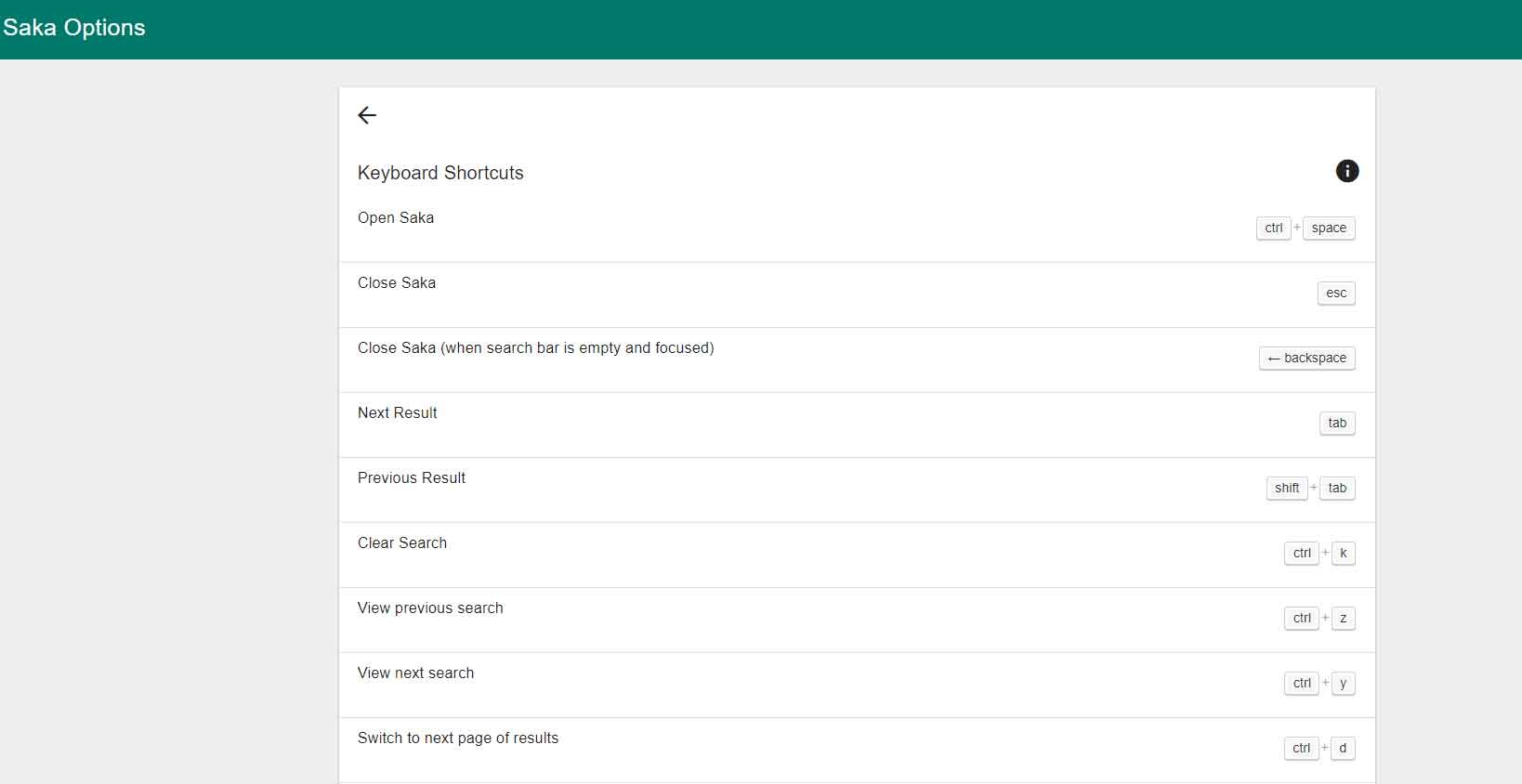
Par conséquent, nous n’aurons qu’à écrire le mot – clé que nous recherchons dans la fenêtre elle-même après avoir sélectionné la section souhaitée pour trouver ce que nous voulons localiser, soit par des mots ou des phrases. Pour finir nous dirons que l’add-on nous offre plusieurs touches d’ accès direct pour accélérer ces processus de recherche.